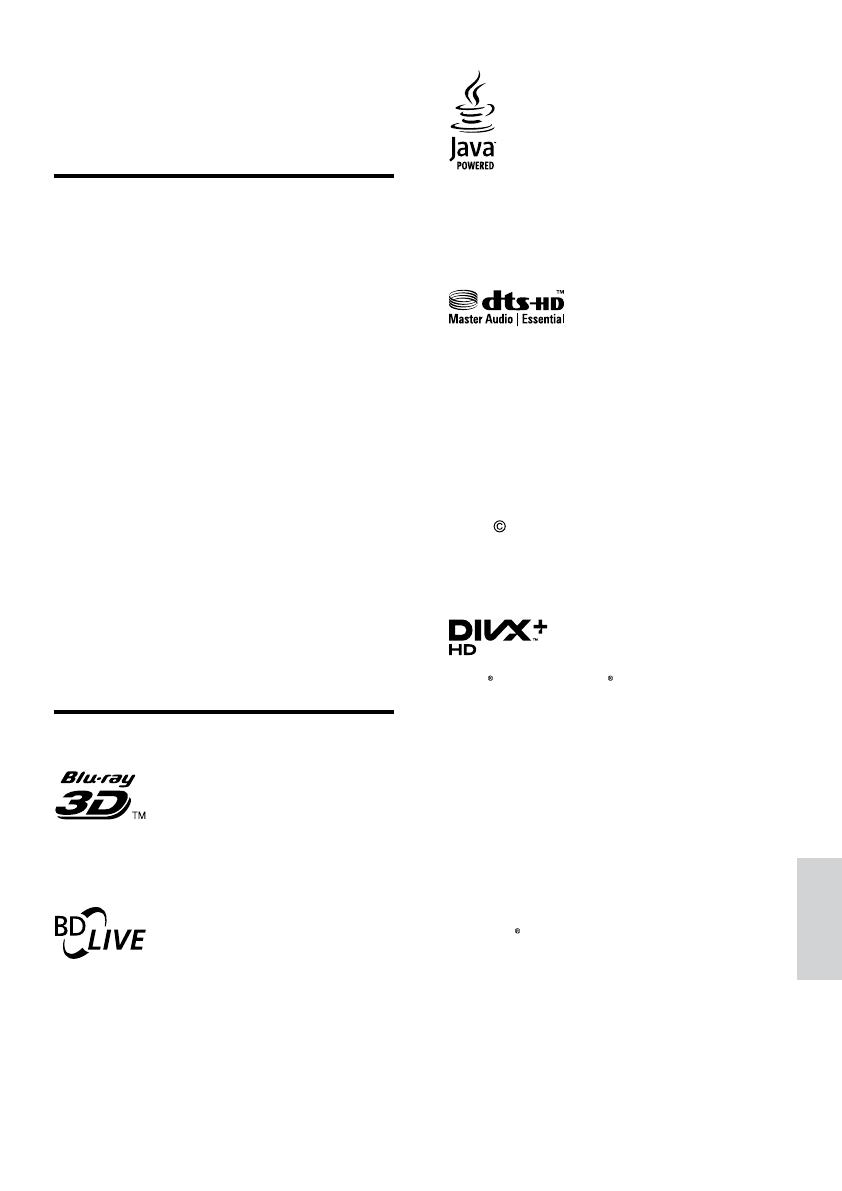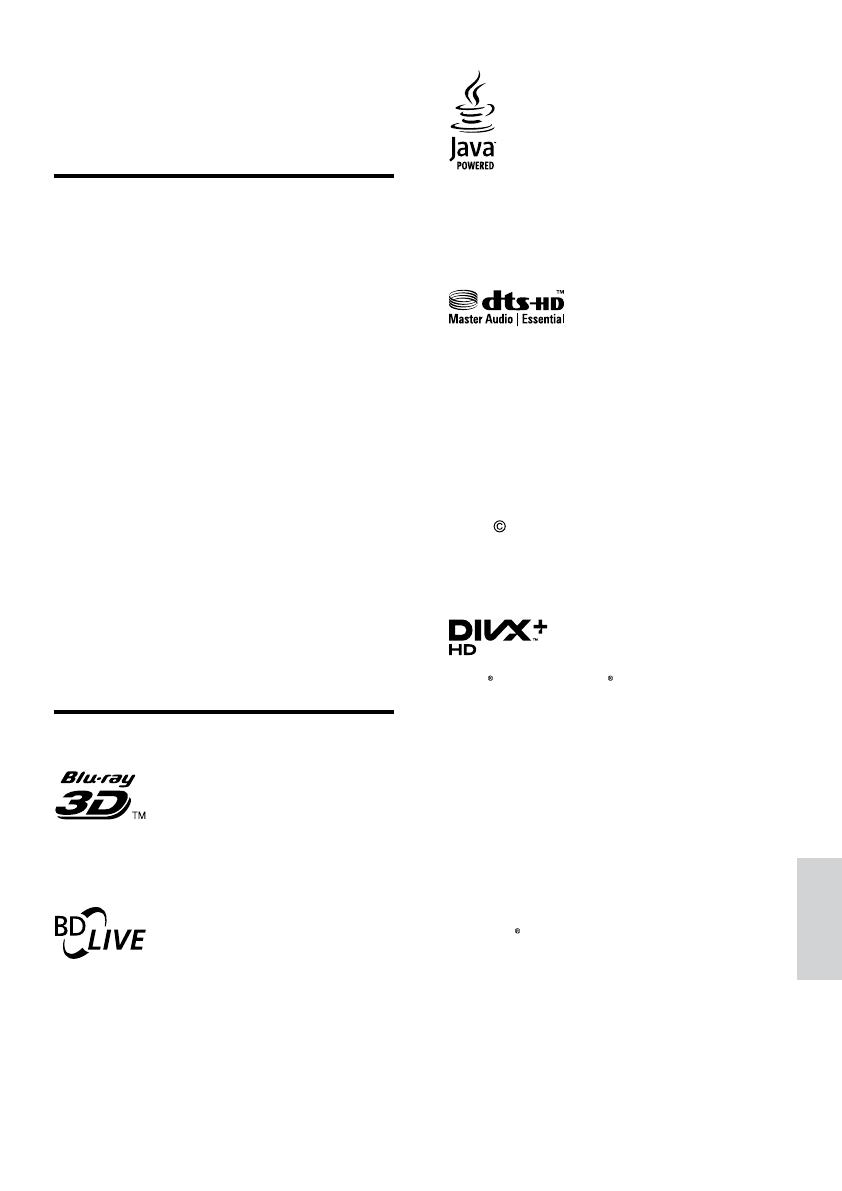
5
Français
Java, ainsi que tout autre logo et toute autre
marque Java sont des marques commerciales ou
des marques déposées de Sun Microsystems, Inc.
aux États-Unis et/ou dans d’autres pays.
Fabriqué sous licence aux États-Unis. N° de
brevet : 5 451 942, 5 956 674, 5 974 380,
5 978 762, 6 226 616, 6 487 535, 7 392 195,
7 272 567, 7 333 929, 7 212 872 et autres
brevets américains et internationaux approuvés
ou en attente. DTS et son symbole sont des
marques déposées. Les logos DTS-HD, DTS-HD
Master Audio | Essential et les logos DTS sont
des marques commerciales de DTS, Inc. Logiciel
inclus.
DTS, Inc. Tous droits réservés.
Fabriqué sous licence Dolby Laboratories. Dolby
et le symbole du double D sont des marques
commerciales de Dolby Laboratories.
DivX , DivX Certied , DivX Plus™ HD et les
logos associés sont des marques déposées de
DivX, Inc. et sont utilisés sous licence.
À PROPOS DE LA VIDÉO DIVX : DivX® est
un format vidéo numérique créé par DivX, Inc.
Cet appareil est un appareil DivX Certied®
ofciel qui lit les vidéos au format DivX. Visitez
le site divx.com pour obtenir de plus amples
informations ainsi que des outils logiciels
permettant de convertir vos chiers en vidéos
DivX.
À PROPOS DE LA VIDÉO À LA DEMANDE
DIVX : vous devez enregistrer cet appareil DivX
Certied
pour accéder aux lms DivX VOD
(Vidéo à la demande) que vous avez achetés.
Pour obtenir votre code d’enregistrement,
recherchez la section DivX VOD dans le menu
de conguration de l’appareil. Visitez le site vod.
divx.com pour savoir comment vous enregistrer.
3 Avertissement
Cette section contient les mentions légales et les
notications de marque commerciale.
Logiciellibre
Philips Electronics Singapore Pte Ltd propose
par la présente de fournir, sur simple demande,
une copie de l’intégralité du code source
des packages de logiciels libres protégés par
des droits d’auteur utilisés pour ce produit
dès lors que cela est requis par les licences
correspondantes. Cette offre est valable jusqu’à
trois ans après l’achat du produit pour toute
personne ayant reçu cette information. Pour
obtenir le code source, contactez open.source@
philips.com. Si vous préférez ne pas envoyer de
courrier électronique ou si vous ne recevez pas
d’accusé de réception sous une semaine après
nous avoir contactés à l’adresse ci-dessus, merci
d’envoyer un courrier postal à l’adresse « Open
Source Team, Philips Intellectual Property &
Standards, P.O. Box 220, 5600 AE Eindhoven,
The Netherlands ». Si vous ne recevez pas
de conrmation de réception de votre lettre
dans un délai raisonnable, envoyez un courrier
électronique à l’adresse ci-dessus. Les textes
des licences et les notes relatives aux logiciels
libres utilisés pour ce produit sont fournis dans le
manuel d’utilisation.
Marquescommerciales
Le logo « Blu-ray 3D » est une marque
commerciale de Blu-ray Disc Association.
BONUSVIEW™
« BD LIVE » et « BONUSVIEW » sont des
marques commerciales de Blu-ray Disc
Association.
FR